危険度グラフ
危険度グラフでは、以下の機能を使用することができます。
危険度の表示
危険度グラフでは残バッファ率を横軸、残工程率を縦軸としてアクションアイテムの危険度をプロットします。
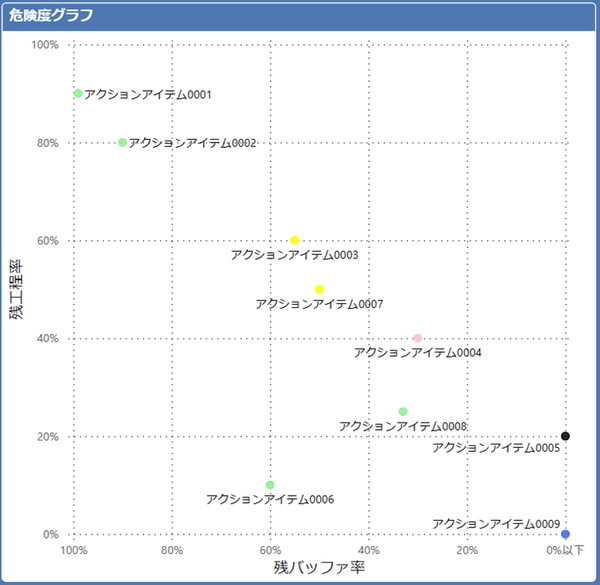
プロットの色はアクションアイテムの危険度を表します。プロットの色が示す危険度は以下の通りです。
プロット色 |
危険度 |
条件 |
|---|---|---|
黒色 |
遅延 |
納期が過ぎている |
赤色 |
危険 |
危険指数が「危険閾値」以上 |
黄色 |
警告 |
危険指数が「警告閾値」以上、「危険閾値」未満 |
緑色 |
安全 |
危険指数が「警告閾値」未満 |
青色 |
完了 |
すべての期限が「完了」になっている |
注釈
危険閾値と警告閾値の設定はアクションアイテムの「システム設定」を参照ください。
詳細情報のツールチップ表示
危険度グラフのプロットにカーソルを当てると、データの詳細情報をツールチップで表示することができます。
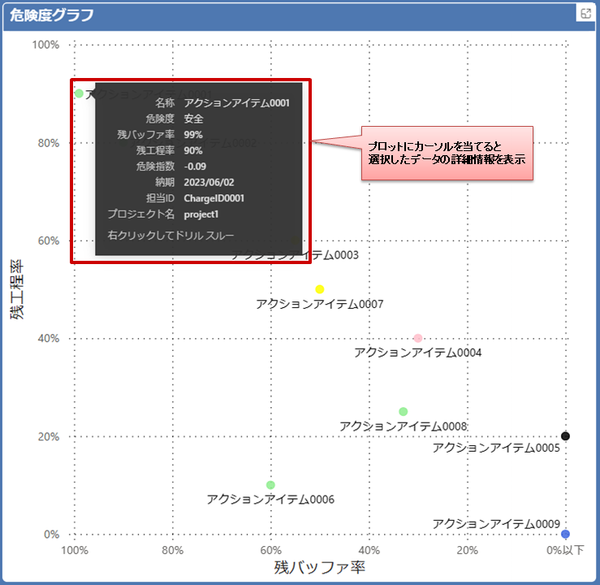
フォーカスモードでの表示
危険度グラフにカーソルを当てた際に表示されるメニューから「フォーカスモード」を選択すると、 グラフをレポート内に最大化して表示することができます。
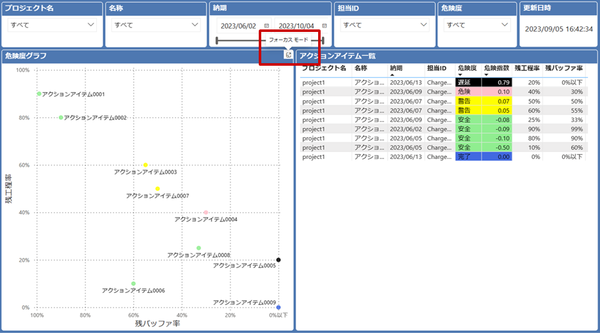
フォーカスモードで「レポートに戻る」を選択すると通常表示に戻ります。
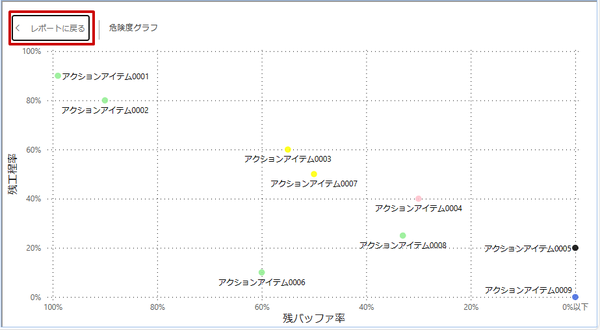
アクションアイテム一覧のフィルタリング
危険度グラフのプロットを選択すると、アクションアイテム一覧を選択したデータでフィルタリングすることができます。 マウスのドラッグによるプロットの範囲選択やShiftキーまたはCtrlキーを押下しながらプロットを選択することで複数選択も可能です。
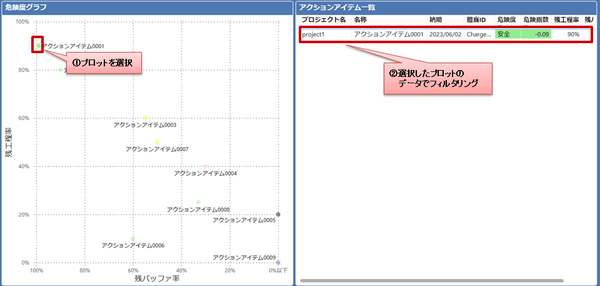
危険度グラフで右クリックして「選択解除」を選択するとアクションアイテム一覧のフィルタリングを解除することができます。
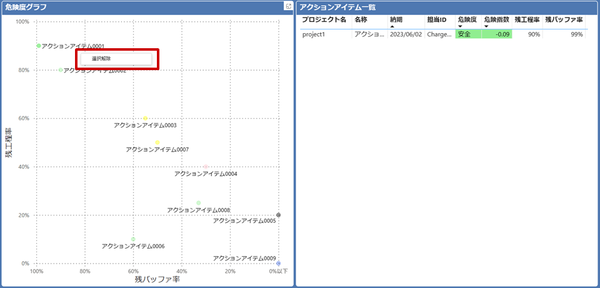
危険度履歴の表示
危険度グラフのプロットにカーソルを当てた状態で、右クリックして「ドリルスルー」-「危険度履歴」を選択すると、危険度レポートから危険度履歴レポートに遷移します。
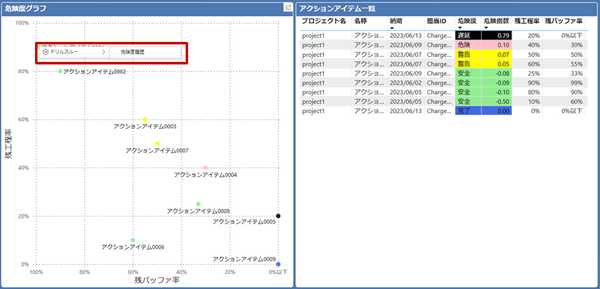
危険度履歴レポートではカーソルを当てたアクションアイテムの各工程での危険度履歴を確認することができます。
危険度履歴レポートの詳細については「危険度履歴」を参照下さい。